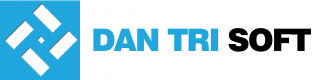Video hướng dẫn cài đặt Dân Trí Soft
Lưu ý: các bước cài đặt phải chạy dưới quyền “Run as Administrator”, tức click chuột phải vào mục cài đặt và chọn Run as Administrator. Dân Trí Soft sử dụng ngôn ngữ lập trình hiện đại nhất của Microsoft là .NET và cơ sở dữ liệu mạnh mẽ SQL Server, do đó việc cài đặt mất thời gian từ 5 - 20 phút tùy cấu hình máy tính. Một số ít trường hợp việc cài đặt SQL Server gặp khó khăn thì đều có hướng dẫn khắc phục lỗi ở cuối bài.
Bước 1: Sau khi download về máy tính, bạn giải nén để bung source code hoặc nhấp vào file nén để cài đặt luôn đều được, bạn nhấp double chuột vào file [DanTriSoftPos.exe] sẽ tự động giải nén vào thư mục (mặc định sẽ vào D:\DanTriSoft\...) như hình dưới.
Bước 2: cài đặt phần mềm Dân Trí Soft, gồm 02 bước:
01. Cài đặt cấu hình
02. Cài đặt chương trình
(Lưu ý: với máy tính dùng Windows XP thì phải xem hướng dẫn cài đặt: Hướng dẫn cài đặt phần mềm Dân Trí Soft với máy tính đang dùng Windows XP)
01. Cài đặt cấu hình
02. Cài đặt chương trình
2.1 Cài đặt cấu hình:
Tùy vào hệ điều hành máy tính, mà chọn file cấu hình tương ứng (ví dụ: CauHinh_Win7, CauHinh_Win8_Win10), sau đó nhấn phải chuột và chọn Run as Administrator như hình sau:
Với Windows 10 hay 8 có thể sẽ hiện ra thông báo như ảnh dưới.
 |
| Click chọn More info |
 |
| Chọn Run anyway |
Chương trình bắt đầu cài đặt là khi hiện ra màn hình đen như bên dưới, đầu tiên phần mềm sẽ chạy cấu hình hệ thống, thời gian thực hiện từ 3 - 15 phút để hoàn tất bước này.
Chú ý: Sau khi cài đặt xong SQL thì chương trình sẽ yêu cầu khởi động lại máy tính, vui lòng khởi động lại máy tính như ảnh dưới.
 |
| Yêu cầu khởi động lại máy tính để cài đặt bước tiếp theo. |
Trường hợp cài đặt trên Windows 8, Windows 10 thì hệ thống có thể sẽ yêu cầu cài đặt dotnet framework (.NET Framework) phiên bản 2.0 và 3.5 như hình (nhiều máy tính đã có sẵn .NET Framework thì không cần cài đặt nữa, khi đó sẽ không có thông báo). Khi đó các bạn nhấn Install, Next, Yes... để .NET Framework tự động cài đặt vào máy tính như các ảnh dưới.
Chờ đợi để cài đặt dotnet framework (.NET Framework) cho xong.
Sau khi cài đặt xong dotnet Framework thì sẽ tiếp tục cài đặt những tool cần thiết khác, máy tính sẽ tự động chạy cài đặt, bạn chỉ cần nhấn Next, Ok nếu có thông báo.
Sau khi khởi động lại máy tính, vào thư mục cài đặt phần mềm (thông thường là ở ổ đĩa D >> DanTriSoft >>... hoặc thư mục bạn đã chỉ định ở bước trước) click chuột phải vào file Cai_Dat_Chuong_Trinh và chọn Run as administrator để chương trình tự động cài đặt, bạn chờ từ 3 - 10 phút với bước cài đặt này.
Khi cài đặt thành công sẽ có thông báo "Cấu hình kết nối dữ liệu thành công". Sẽ xuất hiện biếu tượng ngoài màn hình desktop của Dân Trí Soft (biểu tượng là ảnh logo của Dân Trí Soft).
Bạn bắt đầu đăng nhập vào phần mềm với tên đăng nhập admin & mật khẩu admin, nếu không đăng nhập được bạn hãy đọc tiếp hướng dẫn chi tiết để xử lý lỗi bên dưới.
Bạn bắt đầu đăng nhập vào phần mềm với tên đăng nhập admin & mật khẩu admin, nếu không đăng nhập được bạn hãy đọc tiếp hướng dẫn chi tiết để xử lý lỗi bên dưới.
Tên đăng nhập mặc định: admin
Mật khẩu mặc định: admin
CHÚ Ý: TRƯỜNG HỢP LẦN ĐẦU TIÊN CÀI ĐẶT BÁO LỖI "KHÔNG THỂ CẤU HÌNH DỮ LIỆU" THÌ VUI LÒNG:
1. KHỞI ĐỘNG LẠI MÁY TÍNH.
2. SAU ĐÓ CÀI ĐẶT LẠI TỪ ĐẦU NHƯ CÁC BƯỚC HƯỚNG DẪN TRÊN.
Trường hợp làm theo hướng dẫn trên nhưng vẫn không thể cài đặt thành công được, hãy vào group hỗ trợ trực tuyến của Dân Trí Soft để đăng lên, sẽ có người hỗ trợ bạn cài đặt nhé: https://www.facebook.com/groups/1388325614831520/
Hoặc tham khảo ngay: Hướng dẫn lỗi cài đặt không thành công, báo mật khẩu hay tên đăng nhập không hợp lệ.
Hoặc tham khảo ngay: Hướng dẫn lỗi cài đặt không thành công, báo mật khẩu hay tên đăng nhập không hợp lệ.
Trước khi sử dụng bạn nên xem các video hướng dẫn phần mềm rất cụ thể đã được gửi trong email của bạn.
Chúc bạn cài đặt thành công.
Bạn nên tham dự group hỗ trợ trực tuyến của cộng đồng Dân Trí Soft, với bất cứ khó khăn nào cần hỗ trợ bạn post lên group: www.facebook.com/groups/1388325614831520
>>> Khắc phục các lỗi thường gặp: www.dantrisoft.com/p/khac-phuc-loi.html
HÃY BÌNH LUẬN ĐỂ CHIA SẺ VỚI CHÚNG TÔI NHÉ!